Olympus SP-620UZ Black: Подготовка фотокамеры
Подготовка фотокамеры: Olympus SP-620UZ Black
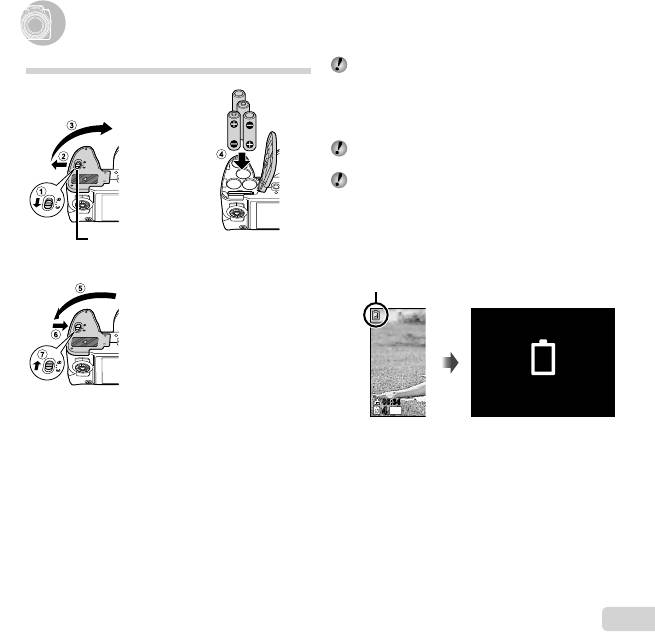
RU
11
Подготовка фотокамеры
Подготовка фотокамеры
Установка аккумулятора
Типы пригодных для использования
аккумуляторов см. в разделе “Меры
предосторожности при использовании
аккумулятора” (стр. 65). При использовании
1
2
перезаряжаемых аккумуляторов зарядите
аккумуляторы.
Выключите фотокамеру перед открыванием
крышки отсека аккумулятора/карты.
При использовании фотокамеры обязательно
закройте и заблокируйте крышку отсека
аккумулятора/карты.
Замок отсека
аккумулятора/карты
3
● Сдвиньте замок отсека аккумулятора/
карты с положения ) на = и проверьте, что
крышка отсека аккумулятора/карты надежно
зафиксирована (7). В противном случае
это может привести к открыванию крышки
отсека аккумулятора/карты во время съемки и
выпадению аккумулятора, что вызовет потерю
данных изображений.
При замене аккумуляторов
При замене аккумуляторов
Замените аккумуляторы, когда появляется показанное
ниже сообщение об ошибке.
Мигает красным
Бат. Разряжена
00:3400:34
44
16
M
Верхний левый
Сообщение об ошибке
угол монитора
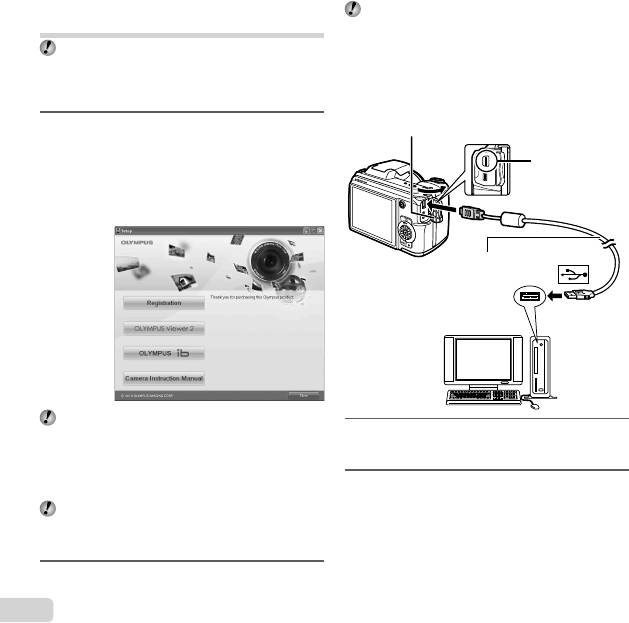
Настройка с помощью компакт-диска
из комплекта поставки
Установка программного обеспечения [ib] с
компакт-диска из комплекта поставки возможна
только на компьютерах под управлением ОС
Windows.
12
RU
Windows
Если ничего не отображается на экране
фотокамеры даже после подсоединения
фотокамеры к компьютеру, возможно разрядился
аккумулятор. В этом случае отсоедините
фотокамеру и подсоедините еще раз после
замены аккумулятора на новый.
Windows
1
Вставьте входящий в комплект поставки
компакт-диск в дисковод.
Windows XP
● На экране появится диалоговое окно “Установка”.
Windows Vista/Windows 7
● На экране появится диалоговое окно
автозапуска. Чтобы открыть диалоговое окно
“Установка”, выберите пункт “OLYMPUS Setup”.
Если диалоговое окно “Установка” не
отображается, выберите в главном меню пункт
“Мой компьютер” (Windows XP) или “Компьютер”
(Windows Vista/Windows 7). Дважды щелкните
значок установочного компакт-диска (OLYMPUS
Setup). Когда откроется окно “OLYMPUS Setup”,
дважды щелкните имя файла “Launcher.exe”.
Если на экране появится диалоговое окно “User
Account Control” (Контроль учетных записей
пользователей), выберите “Yes” (Да) или
“Continue” (Продолжить).
2
Следуйте экранным инструкциям на
Вашем компьютере.
Подсоединение фотокамеры
Подсоединение фотокамеры
Откройте крышку разъема в
направлении стрелки.
Универсальный
разъем
Кабель USB
(прилагается)
3
Зарегистрируйте изделие Olympus.
● Щелкните по кнопке “Регистрация” и следуйте
инструкциям на экране.
4
Установите программное обеспечение
OLYMPUS Viewer 2 и [ib].
● Перед установкой проверьте, соответствует ли
компьютер требованиям к системе.
● Щелкните по кнопке “OLYMPUS Viewer 2”
или “OLYMPUS ib” и следуйте инструкциям
на экране, чтобы установить программное
обеспечение.

OLYMPUS Viewer 2
Операционная
Windows XP (Service Pack 2 или более
система
новая версия) /Windows Vista / Windows 7
Процессор Не ниже Pentium 4 1,3 ГГц
Не менее 1 Гб (рекомендуется не
ОЗУ
менее 2 Гб)
Свободное место
Не менее 1 Гб
на жестком диске
Разрешение экрана: не менее 1024 x
Характеристики
768 пикселей
монитора
Цветопередача: не менее 65 536 цветов
(рекомендуется 16 770 000 цветов)
[ib]
Операционная
Windows XP (Service Pack 2 или более
система
новая версия) /Windows Vista / Windows 7
Не ниже Pentium 4 1,3 ГГц
Процессор
(для работы с видеозаписями требуется
процессор не ниже Pentium D 3,0 ГГц)
Не менее 512 Мб (рекомендуется не
менее 1 Гб)
ОЗУ
(для работы с видеозаписями требуется
не менее 1 Гб — рекомендуется не
менее 2 Гб)
Свободное место
Не менее 1 Гб
на жестком диске
Разрешение экрана: не менее 1024 x
Характеристики
768 пикселей
монитора
Цветопередача: не менее 65 536 цветов
(рекомендуется 16 770 000 цветов)
Графические
Видеопамять: не менее 64 Мб; DirectX
средства
9 или более новая версия.
* Сведения о работе с программным обеспечением
см. в интерактивной справке.
5
Установите инструкцию по эксплуатации
фотокамеры.
● Щелкните по кнопке “Руководство по эксплуатации
фотокамеры” и следуйте инструкциям на экране.
RU
13
Macintosh
● Дважды щелкните по значку “Setup”, чтобы
открыть диалог “Установка”.
2
Установите программное обеспечение
OLYMPUS Viewer 2.
● Перед установкой проверьте, соответствует ли
компьютер требованиям к системе.
● Чтобы установить программное обеспечение,
нажмите кнопку “OLYMPUS Viewer 2” и следуйте
инструкциям на экране.
Для регистрации можно воспользоваться
подменю “Registration (Регистрация)” в меню “Help
(Справка)” OLYMPUS Viewer 2.
OLYMPUS Viewer 2
Операционная
Mac OS X v10.4.11–v10.6
система
Процессор Не ниже Intel Core Solo/Duo 1,5 ГГц
Не менее 1 Гб (рекомендуется не
ОЗУ
менее 2 Гб)
Свободное место
Не менее 1 Гб
на жестком диске
Разрешение экрана: не менее 1024 x
Характеристики
768 пикселей
монитора
Цветопередача: не менее 32 000 цветов
(рекомендуется 16 770 000 цветов)
* Чтобы изменить язык, выберите нужный язык в поле
списка языков. Сведения о работе с программным
обеспечением см. в интерактивной справке.
Macintosh
3
Скопируйте инструкцию по эксплуатации
фотокамеры.
1
Вставьте входящий в комплект поставки
● Щелкните по кнопке “Руководство по эксплуатации
компакт-диск в дисковод.
фотокамеры”, чтобы открыть папку с инструкциями
● Дважды щелкните значок установочного компакт-
к фотокамере. Скопируйте инструкцию на нужном
диска (OLYMPUS Setup) на рабочем столе.
языке на жесткий диск компьютера.
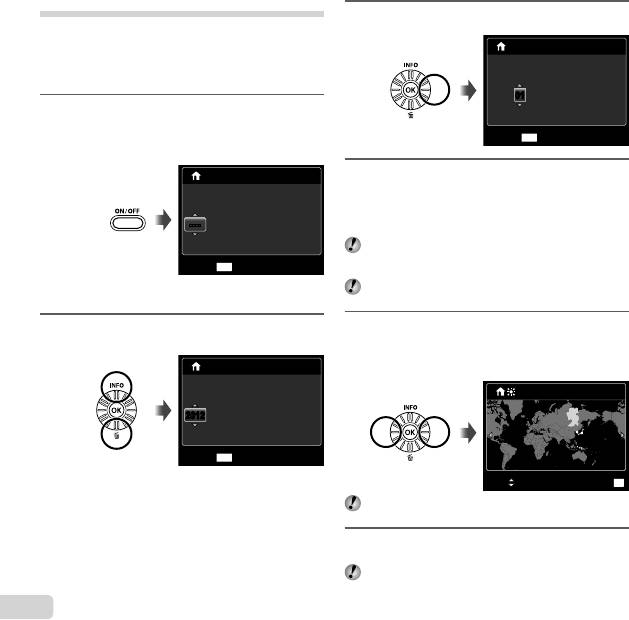
Дата, время, часовой пояс и язык
3
Нажмите I, чтобы сохранить установку
Установленные в этом разделе дата и время
для пункта [Г].
сохраняются для присвоения названий файлам
X
изображений, печати даты и других данных. Вы
также можете выбрать язык меню и сообщений,
Ƚ0Ⱦȼɪɟɦɹ
отображаемых на экране.
0101
-- -- --:..2012
Ƚ0Ⱦ
1
Нажмите кнопку n для включения
фотокамеры.
● Если дата и время не установлены, отобразится
Ɉɬɦɟɧɚ
0(18
экран установки даты и времени.
X
4
Аналогично действиям пунктов 2 и 3
используйте FGHI, чтобы установить
Г M ДВремя
[М] (месяц), [Д] (число), [Время] (часы и
минуты) и [Г/М/Д] (порядок отображения
--------
-- -- -- --:..
Г/M/Д
даты), а затем нажмите кнопку A.
Для выполнения точной настройки времени
нажмите кнопку A в момент, когда прозвучит
Отмена
MENU
сигнал точного времени 00 секунд.
Экран установки даты и
Для изменения даты и времени регулируйте
времени
настройку из меню. [X] (Дата/время) (стр. 48)
Используйте HI для выбора часового
2
Используйте FG, чтобы выбрать год для
5
пояса [x], а затем нажмите кнопку A.
пункта [Г].
● С помощью FG можно включить или
X
выключить переход на летнее время ([Лето]).
Ƚ M Ⱦ
ȼɪɟɦɹ
’12.02.26 00:00
20122012
.
-- -- -- --:.
ȽMȾ
Seoul
Seoul
Tokyo
Tokyo
Ɉɬɦɟɧɚ
MENU
Ʌɟɬɨ
ɍɫɬɚɧ
OK
Это меню можно использовать для изменения
выбранного часового пояса. [Мировое Время] (стр. 48)
6
Используйте FGHI для выбора
нужного языка, а затем нажмите кнопку A.
Это меню можно использовать для изменения
выбранного языка. [l] (стр. 47)
14
RU
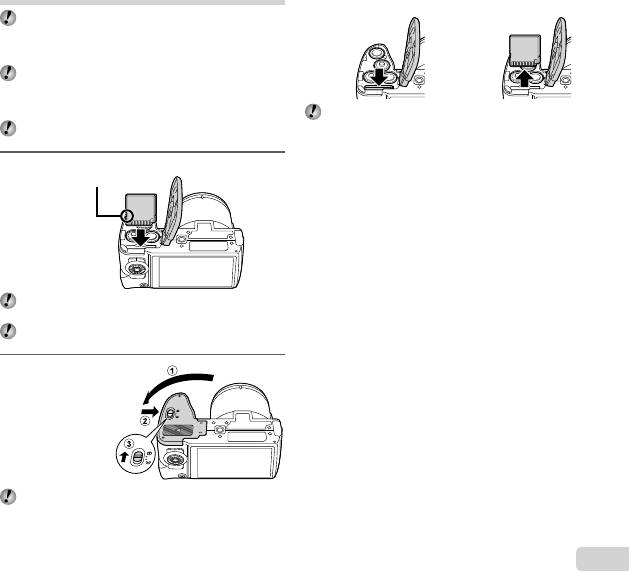
Установка карты памяти SD/SDHC/
SDXC или карты Eye-Fi (имеется в
продаже)
Обязательно используйте карты памяти SD/SDHC/
SDXC или карты Eye-Fi для этой фотокамеры. Не
вставляйте карты других типов.
“Использование карты” (стр. 60)
Фотокамера может снимать и сохранять
изображения с помощью своей внутренней памяти
без использования карты памяти SD/SDHC/SDXC
или карты Eye-Fi.
На иллюстрации приведенной ниже процедуры
показана карту памяти SD.
1
Переключатель
защиты от записи
Ровно вставьте карту, пока она не защелкнется на
месте.
Не прикасайтесь непосредственно к области
контактов.
2
“Количество сохраняемых снимков (фотоснимки)/
Длина непрерывной записи (видео) во внутренней
памяти и на картах памяти” (стр. 61, 62)
RU
15
Для удаления карты памяти SD/SDHC/
Для удаления карты памяти SD/SDHC/
SDXC или карты Eye-Fi
SDXC или карты Eye-Fi
12
Нажимайте на карту, пока не раздастся щелчок и
она немного не появится, а затем удалите карту.
Оглавление
- Названия частей
- Настройки фотокамеры
- Подготовка фотокамеры
- Съемка, просмотр и удаление
- Использование режимов съемки
- Использование функций съемки
- Использование функций воспроизведения
- Меню для функций съемки
- Mеню для функций воспроизведения, редактирования и печати
- Меню для других настроек фотокамеры
- Печать
- Советы по использованию
- Приложение






